最新的Windows 10更新KB4601319无法安装并显示不同的错误代码,或者无法检查更新时间? 有多种原因会阻止Windows更新的下载和安装,如果你还在为此问题苦苦挣扎,这里有不同的解决方案。
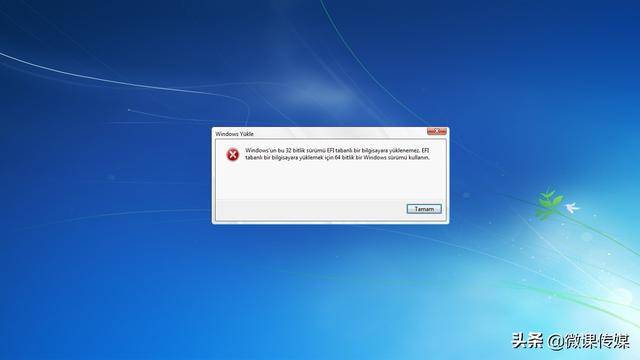
一、Windows更新无法安装
从最基本开始,请确保你电脑上的时间和日期设置正确。
确认系统日期和时间后,现在尝试关闭PC上的第三方防病毒软件或防火墙。
断开或删除VPN(如果在笔记本电脑上进行了配置)。
确保你具有稳定的Internet连接,最重要的是具有足够的可用磁盘空间来下载和安装Windows更新文件。
运行系统文件检查器实用程序,以确保所有损坏的丢失的系统文件都不会引起问题。
另外,尝试执行“干净启动并检查更新”,如果启动服务冲突阻止Windows Update安装,这将有所帮助。
二、运行Windows Update疑难解答
运行Windows 10内置更新疑难解答,并让Windows自行修复问题。
按Windows + I打开“设置”,然后单击“更新和安全”》“疑难解答”。
点击“其他疑难解答”链接。
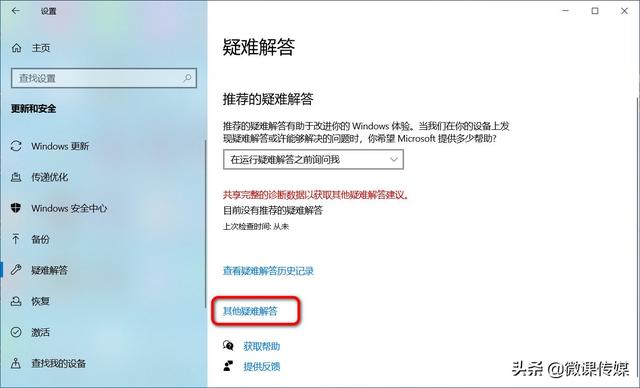
现在,向下滚动并找到Windows更新,单击它。
通过单击“运行疑难解答”来运行疑难解答。
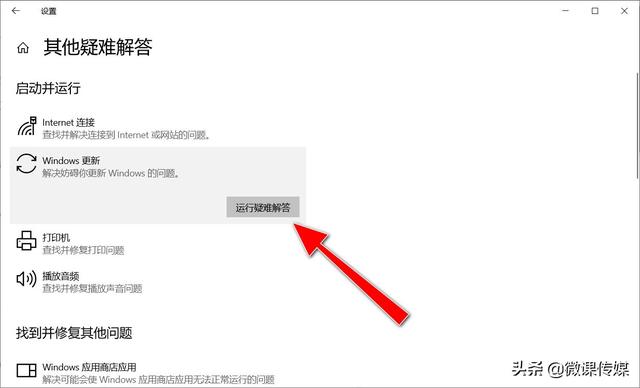
单击“下一步”,使其自动检测并解决问题。
当疑难解答程序完成此过程时,请重新启动Windows并检查Windows更新是否下载并安装没有任何错误。
三、重置Windows Update组件
按Windows + R,键入services.msc,然后单击“确定”,打开Windows服务。
向下滚动以查找名为Windows Update的服务,
右键单击它,然后选择“停止”。
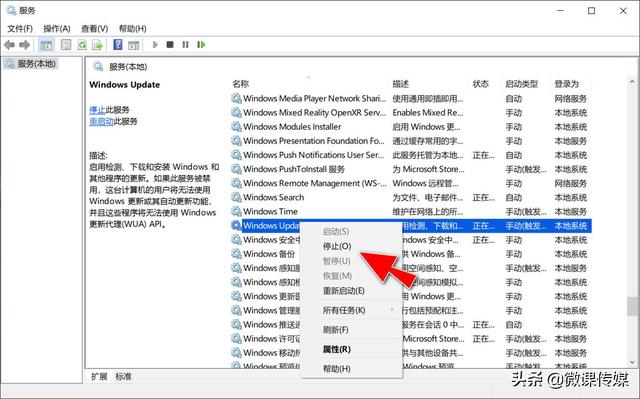
对其他服务(BITS和Superfetch)执行相同的操作。
现在导航到C:\Windows\SoftwareDistribution\download。
在这里删除下载文件夹中的所有内容。
你可以按Ctrl + A选择全部,然后按del键。
之后,重新启动你之前禁用的服务。
要再次执行此操作,请打开Windows服务,右键单击服务名称(BIT、Superfetch、Windows Update),然后选择“启动”。
重新启动Windows后,在下次登录时检查更新。
希望这次你能成功,并且不再有Windows 10更新错误。
四、手动安装Windows更新
如果以上解决方案都不适合你,请访问Microsoft目录网站。
搜索并下载最新的KB4601319脱机软件包。
安装相同的程序,然后重新启动Windows以应用更新。
注意:如果在检查Windows 10功能更新时遇到更新安装停滞的情况,建议你使用官方媒体创建工具来顺利更新2020年10月10日Windows更新。

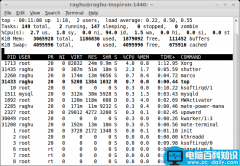
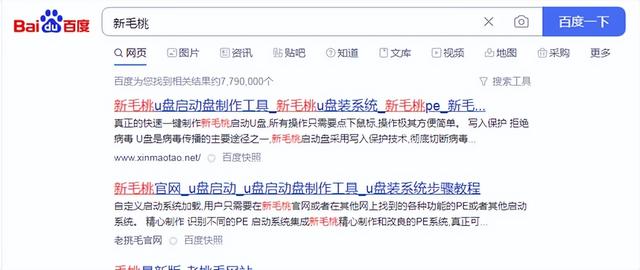

![RedHat服务器上[Errno 5] OSError: [Errno 2]的解决方法](https://img.pc-daily.com/uploads/allimg/4752/11135115c-0-lp.png)

